
КАТЕГОРИИ:
Архитектура-(3434)Астрономия-(809)Биология-(7483)Биотехнологии-(1457)Военное дело-(14632)Высокие технологии-(1363)География-(913)Геология-(1438)Государство-(451)Демография-(1065)Дом-(47672)Журналистика и СМИ-(912)Изобретательство-(14524)Иностранные языки-(4268)Информатика-(17799)Искусство-(1338)История-(13644)Компьютеры-(11121)Косметика-(55)Кулинария-(373)Культура-(8427)Лингвистика-(374)Литература-(1642)Маркетинг-(23702)Математика-(16968)Машиностроение-(1700)Медицина-(12668)Менеджмент-(24684)Механика-(15423)Науковедение-(506)Образование-(11852)Охрана труда-(3308)Педагогика-(5571)Полиграфия-(1312)Политика-(7869)Право-(5454)Приборостроение-(1369)Программирование-(2801)Производство-(97182)Промышленность-(8706)Психология-(18388)Религия-(3217)Связь-(10668)Сельское хозяйство-(299)Социология-(6455)Спорт-(42831)Строительство-(4793)Торговля-(5050)Транспорт-(2929)Туризм-(1568)Физика-(3942)Философия-(17015)Финансы-(26596)Химия-(22929)Экология-(12095)Экономика-(9961)Электроника-(8441)Электротехника-(4623)Энергетика-(12629)Юриспруденция-(1492)Ядерная техника-(1748)
Створення запиту за допомогою майстра
|
|
|
|
Розглянемо перший спосіб реалізації запитів, який називається Запрос на выборку (Запит на вибірку). Запит на вибірку можна створити двома способами: за допомогою майстра (простий запит) та за допомогою конструктора (Конструктор).
Для створення запиту за допомогою майстра слід виконати наступні дії:
В вікні База данных (База даних) необхідно вибрати кнопку Запросы (Запити) (натискуванням лівою клавішею). Після цього натиснути кнопку Создать (Створити) і у діалоговому вікні Новый запрос (Новий запит) вибрати команду Простой запрос (Простий запит) і натиснути Ок (Рис.2 п.1). Викликати майстра побудови запитів можна і скориставшись командою Создание запроса с помощью майстра (Створення запиту за допомогою майстра) у вікні База данных (База даних).
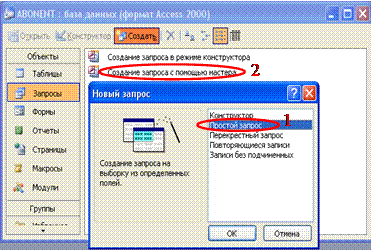
Рис.2. Створення запиту за допомогою майстра
В результаті цих дій на екрані з’являється вікно Создание простых запросов (Створення простих запитів) (рис.3).

Рис.3. Діалогове вікно Створення простих запитів
Далі необхідно відкрити список таблиць у вікні Таблицы и Запросы (Таблиці і запити) і виділити ту з них, в якій необхідно вибирати відповідні поля (рис.2). Потім поля обраної таблиці потрібно перенести з області Доступные поля (Доступні поля) в область Вибранные поля (Вибрані поля) за допомогою кнопок  (перекинути одне поле),
(перекинути одне поле),  (перекинути всі поля). Аналогічні операції виконують і з іншими таблицями. Для прикладу, що розглядається, в область вибраних з таблиці АБОНЕНТ переноситься Прізвище, Ім’я, з таблиці ПІЛЬГА – Назва пільги, Скидка, з таблиці ТАРИФ – Ліміт, а з таблиці РАХУНОК – сума_кВт. Потім необхідно натиснути кнопку Далее. В результаті вміст вікна зміниться.
(перекинути всі поля). Аналогічні операції виконують і з іншими таблицями. Для прикладу, що розглядається, в область вибраних з таблиці АБОНЕНТ переноситься Прізвище, Ім’я, з таблиці ПІЛЬГА – Назва пільги, Скидка, з таблиці ТАРИФ – Ліміт, а з таблиці РАХУНОК – сума_кВт. Потім необхідно натиснути кнопку Далее. В результаті вміст вікна зміниться.
|
|
|
З двох перемикачів Подробный (Детальний) та Итоговый (Підсумковий) включаємо Подробный (Детальний) і натискуємо кнопку Далее.
Введемо ім’я запиту Відомості і натиснемо кнопку Готово (рис.4).

Рис.4. Останнє діалогове вікно Майстра створення запитів
В результаті на екрані з’явиться запит з іменем Відомості (рис.5).

Рис.5. Створений запит в режимі перегляду
Як видно з рис. 5. дані у запиті представлені у вигляді таблиці, котра містить збірні дані з попередньо створених таблиць АБОНЕНТ, ПІЛЬГА, ТАРИФ та РАХУНОК.
|
|
|
|
|
Дата добавления: 2015-05-09; Просмотров: 522; Нарушение авторских прав?; Мы поможем в написании вашей работы!